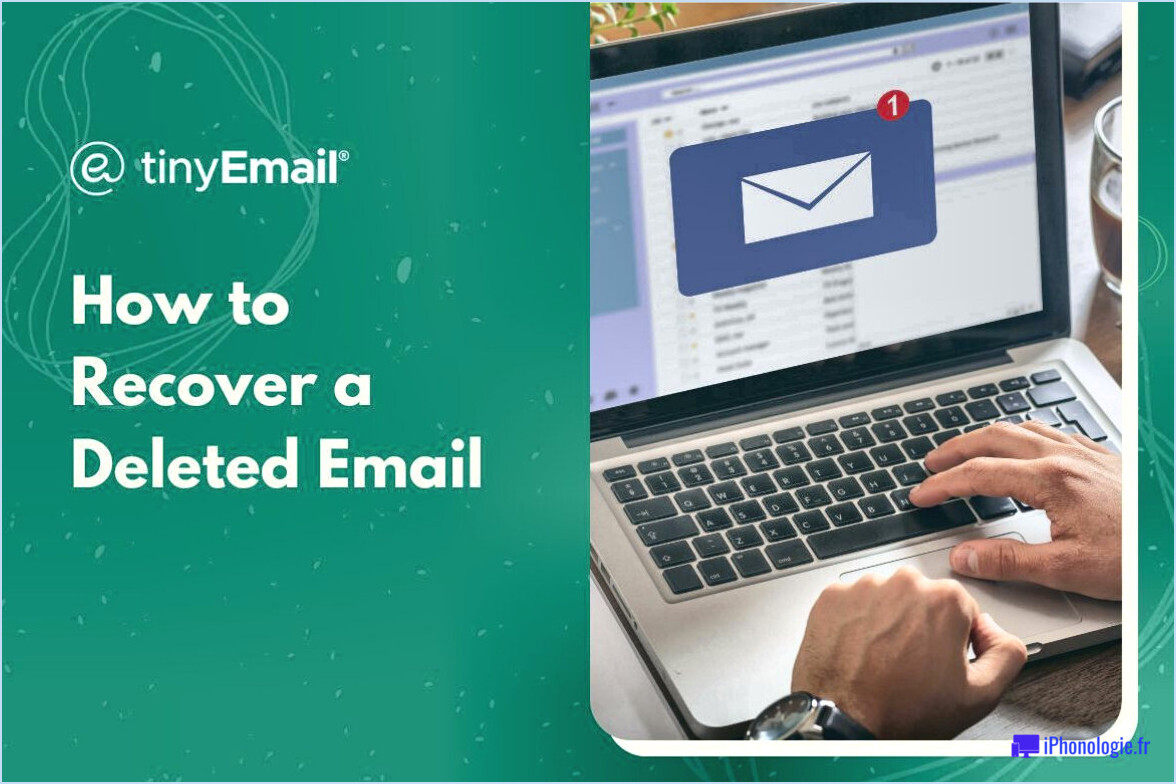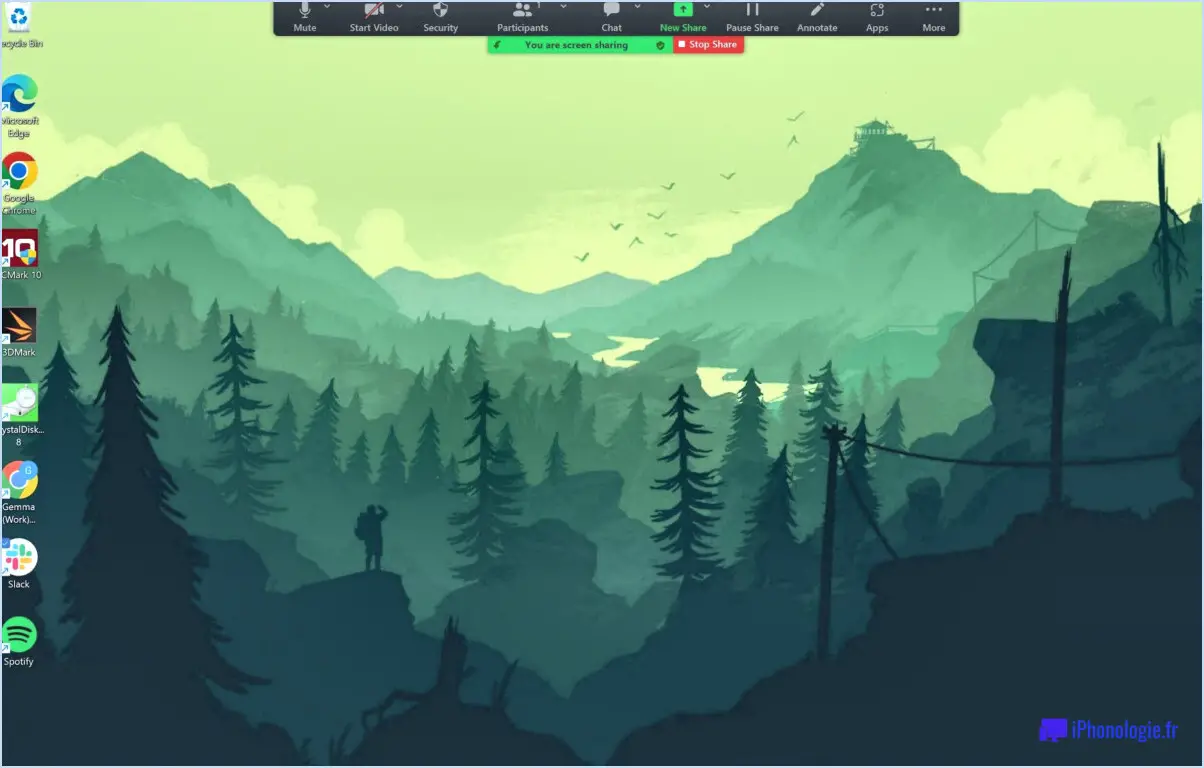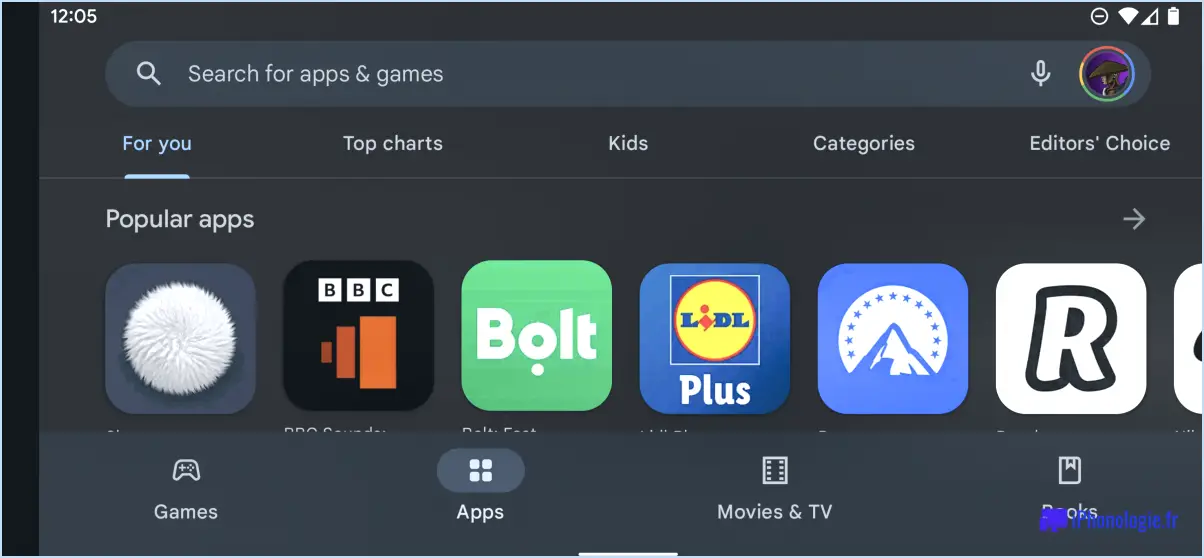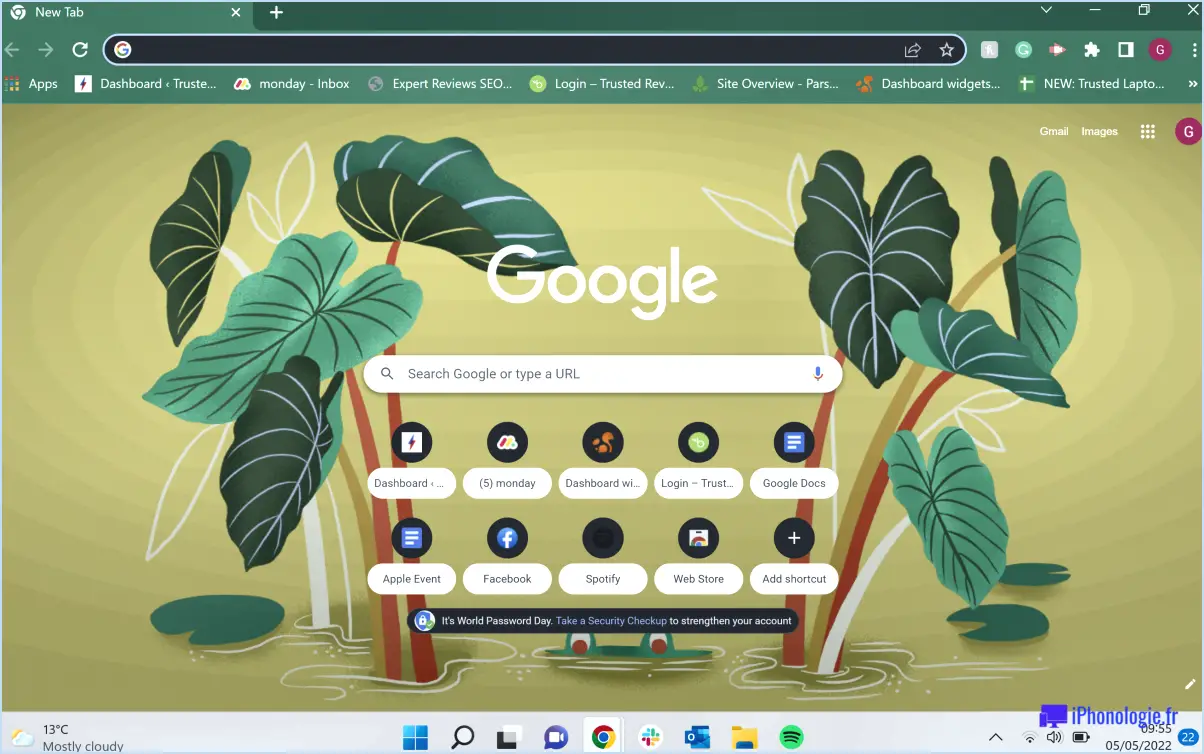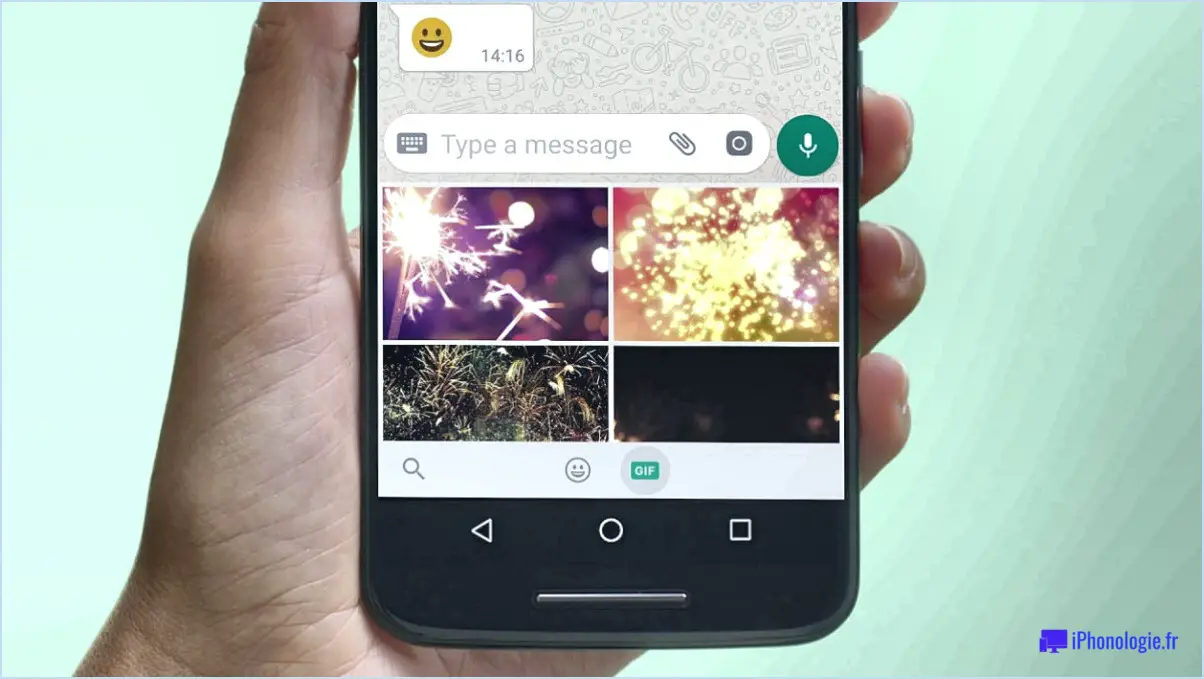Comment débloquer un élément d'une page Web avec uBlock Origin?
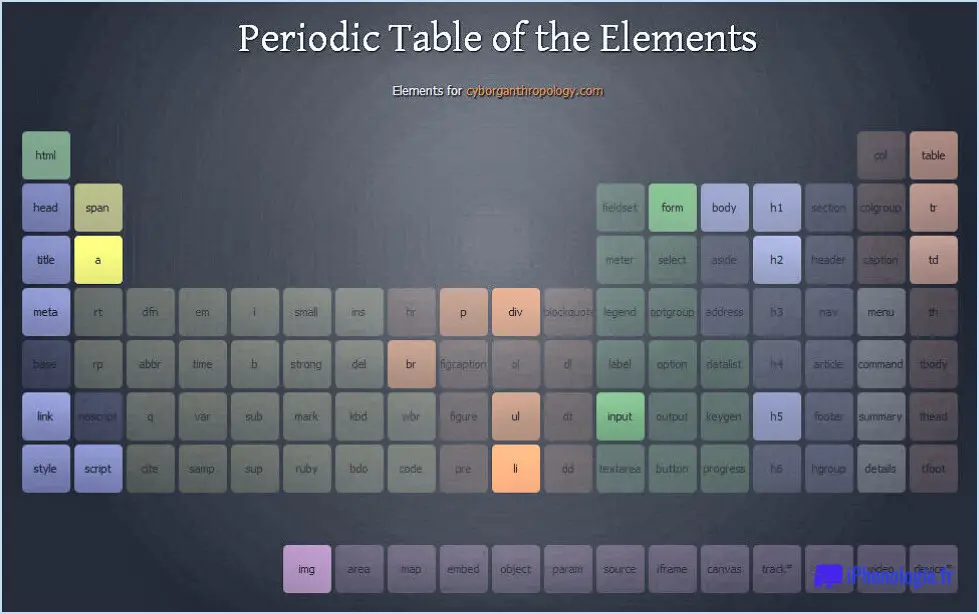
Pour débloquer un élément de page Web avec uBlock Origin, vous disposez de plusieurs options. Examinons-les en détail :
- Utilisation de filtres :
- Ouvrez l'extension uBlock Origin dans votre navigateur Web. Recherchez l'icône uBlock Origin, généralement située dans la barre d'outils.
- Cliquez avec le bouton droit de la souris sur l'icône pour accéder au menu de l'extension et sélectionnez "Options" ou "Préférences".
- Dans le menu des préférences, naviguez jusqu'à la section "Filtres".
- Ici, vous trouverez différentes listes de filtres que uBlock Origin utilise pour bloquer le contenu. Localisez la liste de filtres qui peut être à l'origine du blocage de l'élément.
- Pour débloquer un élément spécifique, recherchez la règle de filtrage qui lui est associée. Vous pouvez utiliser la barre de recherche ou faire défiler la liste manuellement.
- Une fois que vous avez trouvé la règle de filtrage pertinente, cliquez sur le bouton "X" situé à côté pour supprimer la règle de blocage.
- Après avoir supprimé la règle, rafraîchissez la page web, et l'élément précédemment bloqué devrait maintenant être visible.
- Utilisation des listes de blocage :
- Dans le menu des préférences de uBlock Origin, naviguez jusqu'à la section "Listes de filtres" ou "Listes de blocs".
- Ici, vous pouvez ajouter vos propres règles de blocage personnalisées pour débloquer des éléments spécifiques sur une page web.
- Parcourez la liste des listes de blocage disponibles et recherchez toute liste de blocage qui pourrait être à l'origine du blocage de l'élément.
- Si vous trouvez une liste de blocage pertinente, décochez la case située à côté pour la désactiver temporairement. Cette action empêchera uBlock Origin de bloquer le contenu basé sur cette liste de blocage particulière.
- Actualisez la page Web et l'élément bloqué devrait maintenant être débloqué.
N'oubliez pas que uBlock Origin est conçu pour améliorer votre expérience de navigation en bloquant les contenus indésirables, tels que les publicités et les traqueurs. Faites preuve de prudence lorsque vous débloquez des éléments, car ils peuvent être essentiels à la fonctionnalité du site web ou compromettre votre sécurité en ligne.
Comment autoriser un site web sur uBlock Origin?
Pour autoriser un site web sur uBlock Origin, plusieurs options s'offrent à vous. La méthode la plus simple consiste à ajouter le domaine du site web à la liste des "domaines autorisés" dans les paramètres de uBlock Origin. Pour ce faire, procédez comme suit :
- Cliquez sur l'icône uBlock Origin dans la barre d'outils de votre navigateur.
- Sélectionnez l'icône en forme de roue dentée pour accéder aux paramètres de uBlock Origin.
- Choisissez l'onglet "Whitelist".
- Saisissez le nom de domaine du site web que vous souhaitez autoriser dans le champ "Ajouter un domaine".
- Cliquez sur le bouton "Appliquer les changements" pour enregistrer vos paramètres.
Vous pouvez également ajouter l'adresse IP ou le nom d'hôte du site web à la liste des "sources autorisées" en suivant une procédure similaire dans les paramètres de uBlock Origin.
N'oubliez pas que l'ajout d'un site Web à la liste blanche lui permet de contourner les filtres de uBlock Origin. Faites donc preuve de prudence et ne mettez que des sites Web de confiance sur la liste blanche.
Comment débloquer un élément bloqué?
Pour débloquer un élément bloqué, vous pouvez essayer plusieurs méthodes. Tout d'abord, vous pouvez utiliser le raccourci clavier Contrôle + U, qui peut souvent être efficace pour supprimer le blocage. Vous pouvez également accéder au menu de filtrage situé dans la barre d'outils et choisir l'option "Bloquer l'élément". Cela vous permet de cibler spécifiquement l'élément bloqué et de supprimer le blocage. Ces méthodes constituent des moyens rapides et pratiques de retrouver l'accès aux éléments bloqués sur diverses plateformes. Expérimentez ces techniques pour débloquer des éléments sans effort et reprendre votre navigation.
Comment débloquer les filtres?
Pour débloquer les filtres, il existe plusieurs méthodes efficaces que vous pouvez essayer :
- Passer à un autre navigateur: Certains navigateurs offrent des fonctionnalités spécialement conçues pour contourner les filtres. Google Chrome, par exemple, comprend un bouton "Personnaliser et contrôler" qui vous permet de désactiver les filtres. Firefox, quant à lui, propose un bouton "Firefox Add-ons" qui permet d'installer des plugins pour aider à contourner les filtres.
- Utiliser un serveur proxy: Un serveur proxy agit comme un intermédiaire entre votre appareil et l'internet, ce qui vous permet d'accéder à des contenus bloqués. En faisant passer votre connexion par un serveur proxy, vous pouvez contourner les filtres imposés par votre réseau ou votre fournisseur d'accès à Internet.
- Utiliser un réseau privé virtuel (VPN): Un VPN établit une connexion cryptée entre votre appareil et l'internet. Il masque votre adresse IP et redirige votre trafic internet via un serveur sécurisé, ce qui permet de contourner les filtres et d'accéder aux contenus bloqués.
- Effacez le cache et les cookies de votre navigateur: Au fil du temps, les données accumulées dans le cache et les cookies de votre navigateur peuvent causer des problèmes liés aux filtres. En les effaçant, vous pouvez rafraîchir votre expérience de navigation et éventuellement débloquer les filtres.
N'oubliez pas que si ces méthodes sont souvent efficaces, il est essentiel de respecter les lignes directrices et les politiques établies par le réseau ou l'organisation auquel vous accédez.
Comment débloquer quelqu'un sur Origin?
Pour débloquer quelqu'un sur Origin, suivez ces étapes simples :
- Ouvrez la page des paramètres du compte sur Origin.
- Recherchez la rubrique "Confidentialité & Sécurité".
- Dans cette section, recherchez et cliquez sur l'option "Blocage".
- Vous verrez une liste des personnes que vous avez bloquées.
- Recherchez la personne que vous souhaitez débloquer dans la liste.
- Cliquez sur le bouton "Débloquer" à côté de son nom.
En suivant ces étapes, vous parviendrez à débloquer la personne sélectionnée sur Origin. N'oubliez pas qu'en débloquant une personne, vous lui redonnez la possibilité d'interagir avec vous, y compris d'envoyer des messages et des demandes d'amis. Gardez à l'esprit qu'il est toujours préférable de bien réfléchir avant de débloquer quelqu'un, car il est important de donner la priorité à votre sécurité et à votre bien-être en ligne.
Comment supprimer les éléments de blocage?
Pour supprimer les éléments bloquants d'un document, vous disposez de plusieurs options. La première méthode consiste à utiliser la fonction commande unblock qui se trouve dans la boîte à outils de la rédaction. Cette commande vous permet d'éliminer sans effort tous les éléments de niveau bloc de votre document. Vous pouvez également utiliser la commande commande supprimer ciblant spécifiquement les éléments de niveau bloc. Cette commande vous permet de supprimer sélectivement les éléments de bloc souhaités, offrant ainsi une approche plus personnalisée de l'édition de votre document. N'oubliez pas d'utiliser ces commandes judicieusement en fonction de vos besoins spécifiques.
Comment bloquer des images sur uBlock?
Pour bloquer les images sur uBlock, vous pouvez utiliser plusieurs méthodes. La première consiste à utiliser la liste des filtres en ajoutant un filtre spécifique pour "image". Ce filtre ciblera et bloquera toutes les images qui correspondent à ses critères. Une autre méthode consiste à utiliser la liste des extensions et à ajouter une extension conçue pour bloquer les images. Ces extensions analysent le contenu des pages web et empêchent le chargement des images. En appliquant l'une ou l'autre de ces méthodes, vous pouvez bloquer efficacement les images et améliorer votre expérience de navigation avec uBlock.
Comment établir une liste blanche sur ghostery?
Pour inscrire un site sur la liste blanche de Ghostery, procédez comme suit :
- Ouvrez Ghostery en cliquant sur les trois lignes dans le coin supérieur droit de l'écran principal.
- Cliquez sur "Paramètres" dans le menu qui s'affiche.
- Dans la page des paramètres, accédez à la section "Général".
- Recherchez l'option intitulée "Liste blanche de sites" et cliquez dessus.
- Une boîte de dialogue apparaît, dans laquelle vous pouvez saisir l'URL du site que vous souhaitez mettre sur liste blanche.
- Tapez ou collez l'URL dans la boîte de dialogue.
- Après avoir saisi l'URL, cliquez sur le bouton "Ajouter" pour mettre le site sur liste blanche.
En suivant ces étapes, vous pouvez facilement mettre un site sur la liste blanche de Ghostery et lui permettre de contourner tous les paramètres de blocage ou de filtrage. Ainsi, le contenu et les fonctionnalités du site ne sont pas affectés par les fonctions de protection de la vie privée de Ghostery. N'oubliez pas de cliquer sur "Enregistrer" ou "Appliquer" pour confirmer toute modification apportée aux paramètres.